Windows'ta Kullanıcı Hesabı Denetimi (UAC) Ayarlarını Devre Dışı Bırakma veya Değiştirme
Güvenlik Windows 10 Vindovs 7 Uac / / March 18, 2020
Son Güncelleme Tarihi:

Kullanıcı Hesabı Denetimi'ni sinir bozucu buluyor musunuz? Ayarları UAC'yi daha az müdahaleci olacak şekilde değiştirebilir veya tamamen devre dışı bırakabilirsiniz (bunu önermiyoruz).
Yeni bir kullanıcı arayüzü (UI) dışında, Windows 7'de UAC'nin nasıl ayarlanacağını ilk kez açıkladığımızdan beri yıllar boyunca çok az değişiklik oldu. Bununla birlikte, Windows 7'den hızlı bir tazeleme - Windows 10.
Windows 7, 8 ve 10'da UAC'ye erişmek biraz farklıdır. Ancak, bugün size üç Windows sürümü için ortak olan basit bir yol göstereceğiz. Örneğimizde Windows 10'u kullandık, ancak prosedür Windows 7 ve 8'de de aynı şekilde çalışıyor.
I vur pencereler yazın ve “kullanıcı hesabı kontrolü” yazmaya başlayın. Siz yazdıkça arama sonuçları görüntülenmeye başlar. Gördüğün zaman Kullanıcı Hesabı Kontrol ayarlarını değiştirme Kontrol paneli altındaki seçenek En iyi eşleşmetıklayın.
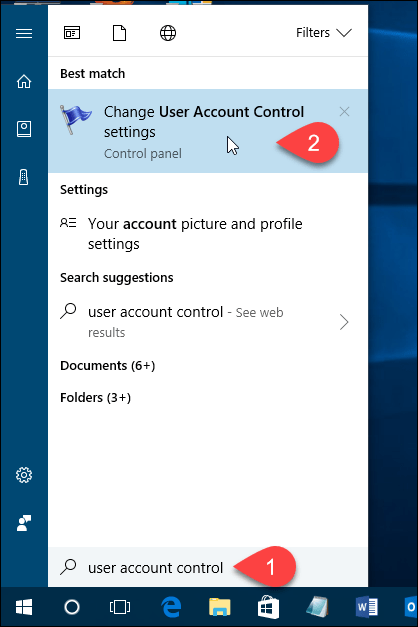
Kaydırıcıyı aşağı doğru hareket ettirerek UAC'yi devre dışı bırakabilirsiniz.
Her zaman Bildir üstteki seçenek, Windows'un her zaman PC'nizde değişiklik yapan bir program yüklediğinizde veya Windows ayarlarında değişiklik yaptığınızda doğrulamanızı istemesine neden olur. UAC iletişim kutusu her zaman soluk bir masaüstünde görüntülenir.
Kaydırıcının orta iki ayarı benzerdir. Her ikisi de, programlar PC'nizde değişiklik yapmaya çalıştığında UAC iletişim kutusu ile sizi bilgilendirir, ancak Windows ayarlarında değişiklik yaptığınızda bunu bildirmez. İki ayar arasındaki fark, bildirim sırasında ekranınız ne kadar yüksek olursa, o kadar düşüktür. Ekran karartıldığında, UAC isteminden başka bir şeye erişemezsiniz. Karartma olmadan, UAC istemine yanıt vermeden önce masaüstünüze erişebilir ve başka şeyler yapabilirsiniz.
Tıklayın tamam seçiminizi yaptıktan sonra.
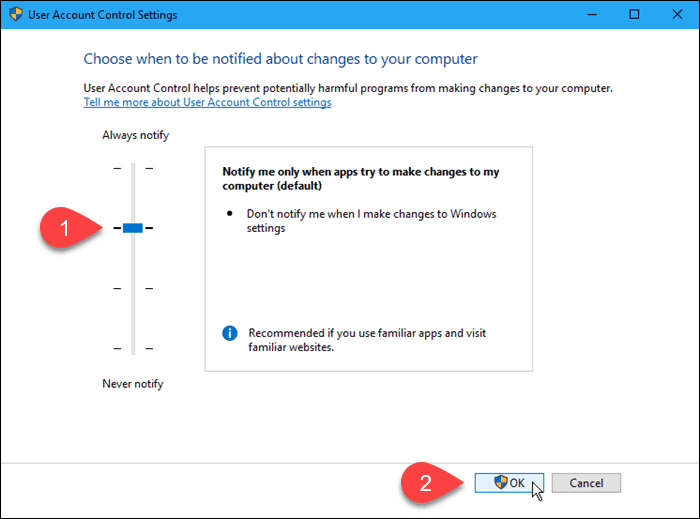
Kullanıcı Hesap Denetimi iletişim kutusu önceki sıkıştırma düzeyinde görüntülenir. Seçtiğiniz seviye, bir dahaki sefere PC'nizde değişiklik yapmak için doğrulama gerektiren bir şey yaptığınızda geçerli olacaktır.
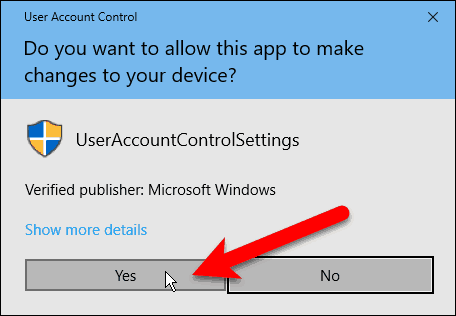
Bir oturuma birkaç güvenilir program yüklüyorsanız UAC'yi geçici olarak devre dışı bırakabilirsiniz. Ancak, ekstra güvenlik koruması sağlamak için UAC'yi tekrar etkinleştirmeyi unutmayın.
Çoğu zaman hangi UAC ayarını kullanıyorsunuz? UAC'ı yararlı veya rahatsız edici buldunuz mu? Düşüncelerinizi ve deneyimlerinizi yorumlarda bizimle paylaşın.



